6 formas de encender la linterna en dispositivos Android
¡La linterna de nuestros teléfonos es un gran salvavidas! Ya sea buscando las llaves de su casa en su bolso oscuro hasta las rodillas, de pie frente a la puerta de su casa en la noche o mostrándola de izquierda a derecha durante un relajante concierto de blues.
Tener una linterna en todos los teléfonos Android es literalmente una bendición. ¿Te imaginas tener un teléfono sin linterna? Eso significaría una carga adicional de una antorcha real, que tendrías que llevar a todas partes.

Los teléfonos inteligentes han hecho nuestras vidas mucho más fáciles en más formas de las que podemos imaginar.
Puede que no sepas esto, pero hay más de una o dos formas de encender la linterna brillante en tus teléfonos rápidamente. Puede encender sus linternas en su teléfono Android de diferentes maneras usando aplicaciones de terceros.
6 formas de encender la linterna en dispositivos Android(6 Ways To Turn On Flashlight On Android Devices)
Esto puede parecer innecesario, pero solo una vez que descargue estas aplicaciones, ¡se dará cuenta de cuánto las necesitaba!
1. DO IT THE QUICK TOGGLE WAY!
Con la actualización de Android 5.0 Lollipop , Google introdujo el cambio rápido de la linterna como una forma de encender la linterna de su teléfono Android .
Esta es una de las maneras más simples de hacer esto. Todo lo que necesita es bajar la barra de notificaciones , habilitar la linterna(, enable the flashlight) presionando el icono de la linterna una vez y ¡ listo(Voila) ! La linterna se enciende rápidamente. Con un solo toque, en el mismo icono, se apagará.
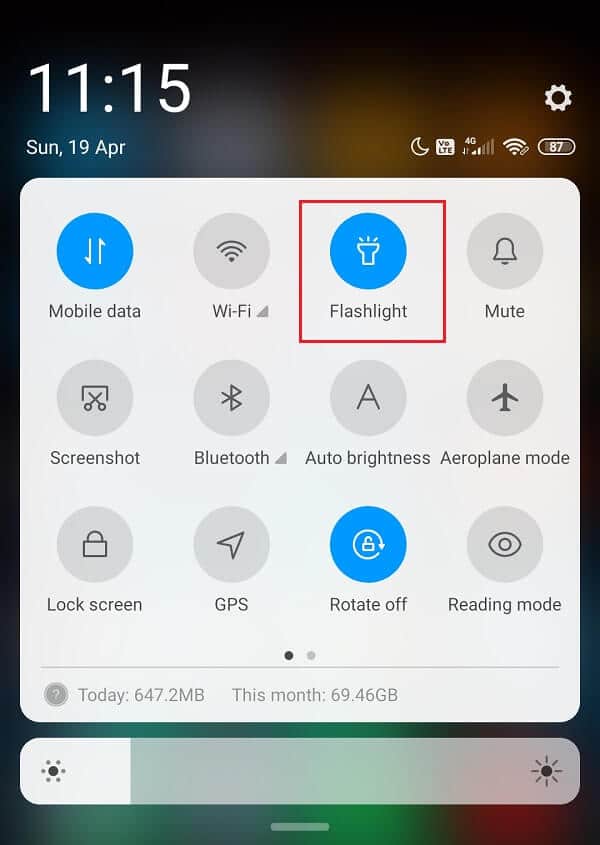
En caso de que su teléfono no tenga la configuración de cambio rápido, hay una aplicación de terceros que puede instalar desde Google Play de forma gratuita llamada Aplicación de configuración rápida personalizada(Custom Quick Setting App) para Android 6.0 y superior.
Hoy en día, la mayoría de los teléfonos cuentan con esta característica, pero si el tuyo no la tiene, no te preocupes porque tenemos otras 5 formas de encender la linterna en tu Android .
2. SOLICITA TU ASISTENTE DE GOOGLE
Casi todos los nuevos teléfonos inteligentes Android ahora tienen Google como su motor de búsqueda predeterminado. Google ha brindado a sus usuarios las funciones del Asistente de Google(Google Assistant) que son lo suficientemente inteligentes como para obedecer los comandos de voz.
Imagina esto, tu teléfono está muy dentro de tu bolso y no puedes colocarlo con los dedos. Todo lo que necesita hacer ahora es ordenarle a Google que " Ok Google, encienda la linterna(Okay Google, turn the flashlight On) ". Y su teléfono se revelará en la oscuridad. Para apagarlo, debe ordenar a Google : " Está bien, Google, apague la linterna(Okay, Google, turn the flashlight off) ".

Esto suena como una de las mejores formas de encender la linterna en tu Android . Esta opción también le ofrece otra opción: puede abrir la búsqueda de Google y escribir su comando. Simplemente(Just) toque el ícono del teclado en la esquina inferior izquierda y escriba "encender la linterna".
Lea también: (Also Read:) 10 mejores aplicaciones de teclado GIF para Android(10 Best GIF Keyboard Apps for Android)
3. SHAKE THAT ANDROID!
El siguiente en la lista para encender la linterna en un teléfono Android es mi favorito personal, lo llamo " Agitar(Shake) ese Android". “Algunos teléfonos como Motorola tienen esto como una función incorporada, disponible de forma predeterminada. Todo lo que necesita hacer es agitar un poco su teléfono y la linterna se encenderá automáticamente. Esto puede ser útil en caso de que su función de alternancia real no funcione.
Puede cambiar la sensibilidad de su linterna al temblor de la configuración de su Android . Si aumenta demasiado la sensibilidad, es posible que el teléfono encienda accidentalmente la linterna debido a los gestos normales con las manos. El teléfono le advierte sobre la alta sensibilidad.
En caso de que no tenga una función incorporada para esto, puede descargar una aplicación de terceros llamada Shake Flashlight . Funciona exactamente de la misma manera.

4. USA LOS BOTONES DE VOLUMEN(4. USE THE VOLUME BUTTONS)
Una aplicación llamada Torchie está disponible en Google Play con una buena calificación de 3,7 estrellas. Puede encender/apagar su LED o linterna en su Android al instante manteniendo presionados ambos botones de volumen al mismo tiempo.

Es una forma realmente rápida, rápida e innovadora de hacer el truco. Funciona perfectamente cuando la pantalla está apagada. Es una aplicación pequeña que no ocupa mucho espacio. Se ejecuta en silencio como un servicio, ¡y ni siquiera sabrías que está allí! ¡Definitivamente recomiendo la aplicación Torchie , ya que puede resultar muy útil!
Lea también: (Also Read:) 3 formas de verificar el tiempo de pantalla en Android(3 Ways to Check Screen Time on Android)
5. USA UN WIDGET PARA ENCENDER EL FLASH(5. USE A WIDGET TO TURN ON THE FLASH)
El siguiente en la lista de 6 formas fáciles(Easy) de encender la linterna en tu Android es la opción Widget . Usa tu linterna para iluminar la habitación en la oscuridad, con un pequeño widget en tu pantalla de inicio.
Es un widget pequeño y liviano que aparece en la pantalla cuando descarga la aplicación Flashlight Widget(Flashlight Widget App) de Google Play . Una pulsación en el widget activa la linterna en un microsegundo. La aplicación utiliza menos de 30 KB de espacio y es realmente conveniente.

Los usuarios lo han apreciado ampliamente y se ha asegurado una estrella 4.5 en la tienda Google Play .
6. MANTENGA MANTENIDO EL BOTÓN DE ENCENDIDO(6. HOLD THE POWER BUTTON)
La tarea de navegar a través de la oscuridad ahora es más fácil con la Power Button Flashlight/torch app . Esta es una aplicación de linterna de terceros disponible en Google Play . Te permite activar tu flash desde el botón de encendido directamente. Déjame recordarte que, a diferencia de la opción del botón de volumen, esta no requiere acceso de nivel raíz a tu Android .
Esta es una de las mejores opciones porque es la forma más rápida de encender el flash. Ni siquiera necesita desbloquear su teléfono, encender la luz de la pantalla ni nada para hacer la escritura. Algunas configuraciones deberán ajustarse, como los efectos de vibración y el período de tiempo de activación de la luz, y las habilidades de desactivación. Esta aplicación gratuita es la mejor manera de poner en marcha ese flash.

Eso resume nuestra lista de las 6 mejores formas de encender la linterna en los teléfonos Android . Quién diría que podrías hacer algo tan pequeño como encender la linterna de tantas maneras diferentes y emocionantes.
Recomendado: (Recommended:) 10 mejores juegos Idle Clicker para iOS y Android(10 Best Idle Clicker Games for iOS & Android)
Esperamos que haya probado la mejor técnica y encontrado la que mejor se adapte a sus necesidades. Ahora no se preocupe por golpearse el dedo del pie en la oscuridad, simplemente encienda el flash y siga adelante, ileso.
Related posts
3 Ways para actualizar Google Play Store [Force Update]
10 Ways a Fix Google Photos NO Backing UP
Android Stuck en un Reboot Loop? 6 Ways para solucionarlo!
6 Ways para encender Your Phone Without Power Button (2021)
3 Ways cerrar la sesión de Facebook Messenger
12 Ways para arreglar Your Phone no Charge Properly
9 Ways a Fix Twitter Videos NO JUGAR
4 Ways para cambiar Your Wallpaper en Android
6 Ways para desbloquear un teléfono inteligente sin el PIN
5 Ways a Delete Multiple Facebook Messages
5 Ways a Access Blocked sitios web en Android Phone
¿Por qué mi teléfono Stuck en Safe Mode? 6 Ways solucionarlo!
10 Ways a Fix Google Play Store Has Stopped Trabajo
Cómo citar Someone en Discord (4 Easy Ways)
5 Ways a Record Android Screen en PC
Instagram Notifications NO Working? Aquí hay 9 Ways para solucionarlo!
3 Ways para encontrar a su Android Phone perdido
9 Ways a Fix Message NO Sent Error EN Android
8 Ways a Fix Instagram Video Call no funciona
9 Ways a Empty Trash en Android & Remove Junk Files
